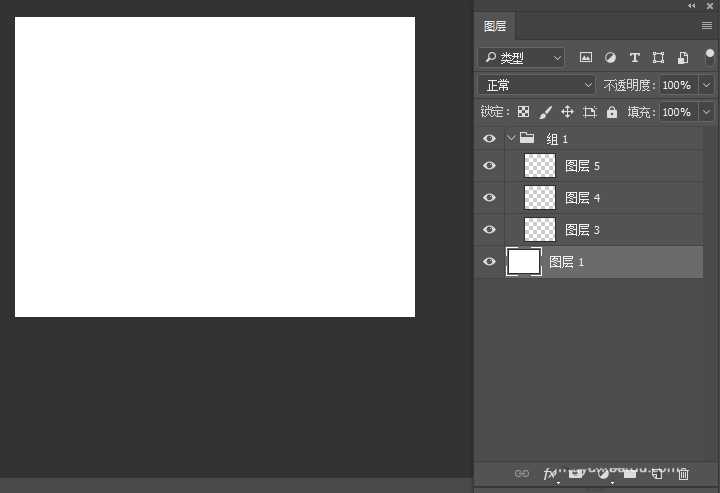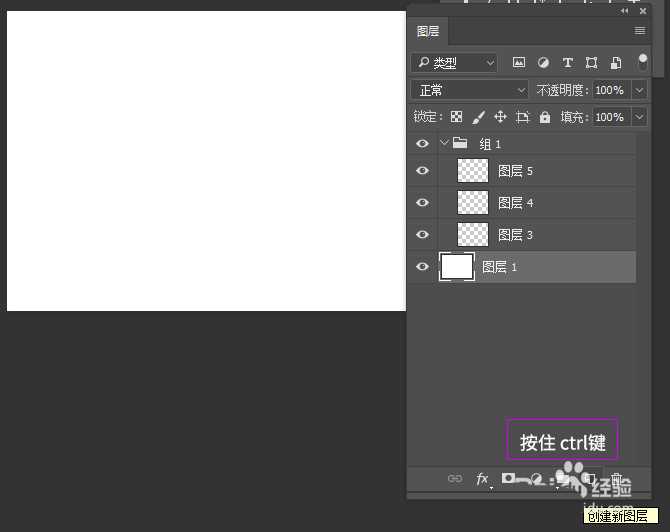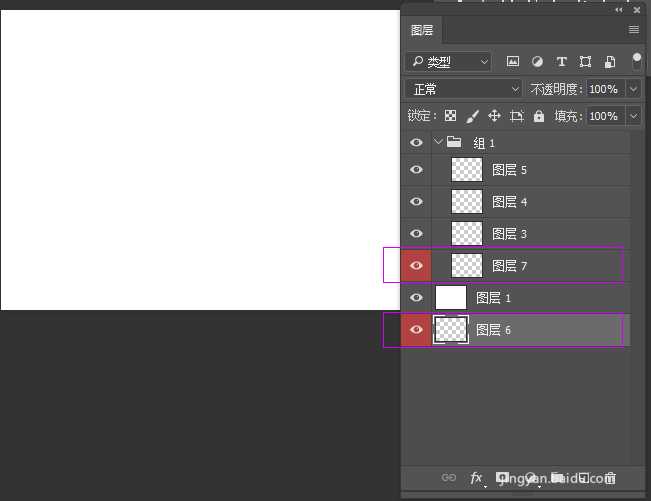ps中想要新建一个图层,可以不用调整图层顺序,直接新建一个位于底层的图层,该怎么新建呢?下面我们就来看看详细的教程。
- 软件名称:
- Photoshop CS 8.01 精简中文绿色版
- 软件大小:
- 22.8MB
- 更新时间:
- 2015-09-25立即下载
1、如图所示,当我想在图层1的底部新建一个图层时,大多数人的做法是先新建一个图层,默认是在选中图层的上方,然后再拖动或者 ctrl+[进行 图层顺序移动
2、这里告诉大家一个冷门的小技巧,在“创建新图层”的同时按住ctrl键,此时会在选中图层的底层新建一个图层,而不是默认的上方。
3、该方法对于已经编组的图层同样有效。图中标志红色的两个图层即用该方法新建的图层。
以上就是ps新建一个位于底层的图层的教程,希望大家喜欢,请继续关注。
相关推荐:
ps怎么建立以及取消链接图层?
PS怎么批量复制图层与批量删除图层?
ps背景图层和普通图层怎么互相转换?
标签:
ps,图层
免责声明:本站文章均来自网站采集或用户投稿,网站不提供任何软件下载或自行开发的软件!
如有用户或公司发现本站内容信息存在侵权行为,请邮件告知! 858582#qq.com
暂无“ps怎么新建一个位于底层的图层?”评论...
更新动态
2025年11月17日
2025年11月17日
- 小骆驼-《草原狼2(蓝光CD)》[原抓WAV+CUE]
- 群星《欢迎来到我身边 电影原声专辑》[320K/MP3][105.02MB]
- 群星《欢迎来到我身边 电影原声专辑》[FLAC/分轨][480.9MB]
- 雷婷《梦里蓝天HQⅡ》 2023头版限量编号低速原抓[WAV+CUE][463M]
- 群星《2024好听新歌42》AI调整音效【WAV分轨】
- 王思雨-《思念陪着鸿雁飞》WAV
- 王思雨《喜马拉雅HQ》头版限量编号[WAV+CUE]
- 李健《无时无刻》[WAV+CUE][590M]
- 陈奕迅《酝酿》[WAV分轨][502M]
- 卓依婷《化蝶》2CD[WAV+CUE][1.1G]
- 群星《吉他王(黑胶CD)》[WAV+CUE]
- 齐秦《穿乐(穿越)》[WAV+CUE]
- 发烧珍品《数位CD音响测试-动向效果(九)》【WAV+CUE】
- 邝美云《邝美云精装歌集》[DSF][1.6G]
- 吕方《爱一回伤一回》[WAV+CUE][454M]